Как да изберете целия текст в Microsoft Word
Изберете текст в Word - задачата е доста често срещана и може да е необходимо по много причини - да изрежете или копирате фрагмент, да го преместите на друго място или дори на друга програма. Ако това е въпрос на избор на малък фрагмент от текст, можете да го направите с мишката, просто щракнете в началото на този фрагмент и задръжте курсора до края му, след което можете да го промените, да го изрежете, да го копирате или да го замените, като го поставите на мястото му нещо друго.
Но как да бъде, когато е необходимо да изберете целия текст в Word? Ако работите с доста голям документ, е малко вероятно да изберете цялото му съдържание ръчно. Всъщност това е много просто и по няколко начина.
съдържание
Методът е първият и най-простият
Използвайте комбинации с горещи клавиши, което значително опростява взаимодействието с всички програми, а не само с продукти от Microsoft. За да изберете целия текст в Word, просто натиснете "Ctrl + A" , искате да го копирате - натиснете "Ctrl + C" , изрежете "Ctrl + X" действие "Ctrl + Z" .
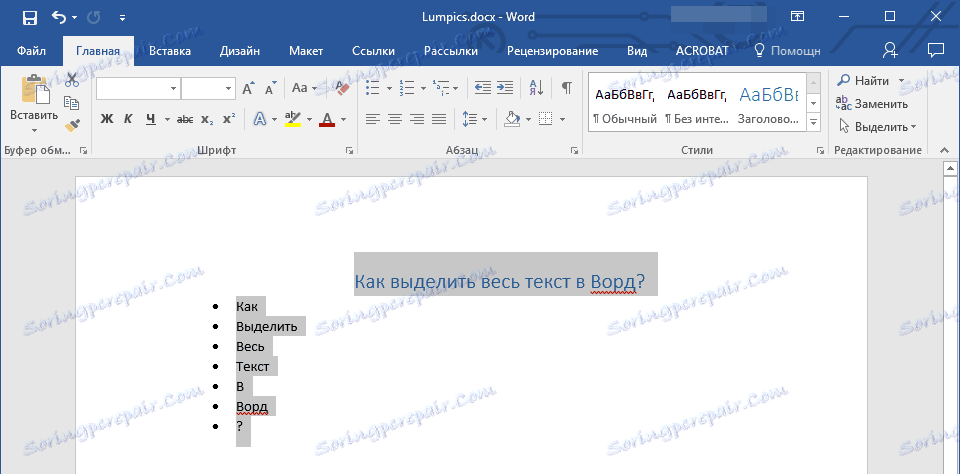
Но какво ще стане, ако клавиатурата или един от много необходимите бутони не работи?
Вторият метод е също толкова просто
Намерете елемента "Избор" в раздела "Начало" в лентата с инструменти на Microsoft Word (тя е вдясно в самия край на навигационната лента, в близост има стрелка, подобна на тази на курсора на мишката). Кликнете върху триъгълника близо до тази точка и изберете "Избери всички" от разширеното меню.
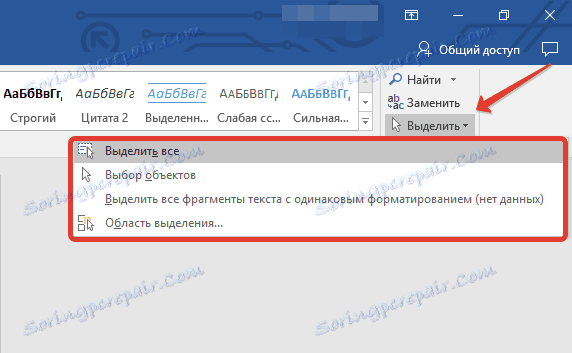
Цялото съдържание на документа ще бъде откроено и по-нататък можете да го направите каквото искате: копиране, изрязване, замяна, форматиране, промяна на размера и шрифта и т.н.
Метод трети - за мързеливите
Поставете курсора на мишката отляво на документа на същото ниво като заглавието му или първия ред на текста, ако няма заглавие. Курсорът трябва да промени посоката си: по-рано той посочи вляво, сега ще бъде насочен към дясната страна. Кликнете върху това място три пъти (да, точно 3) - целият текст ще бъде откроен.
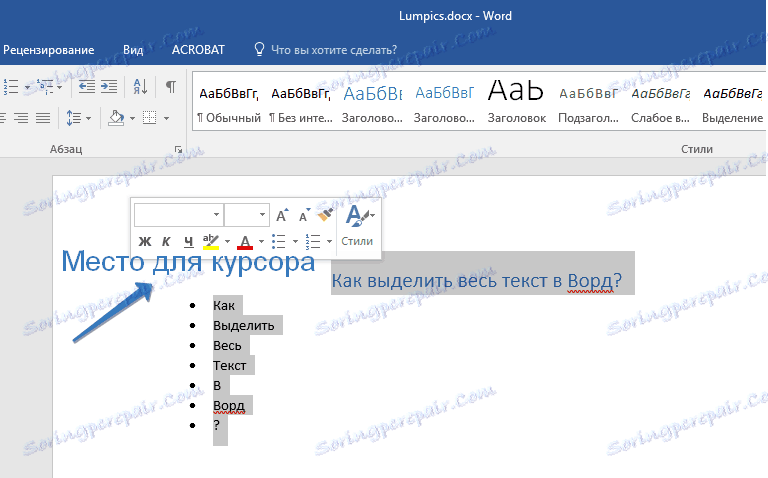
Как да изберете отделни фрагменти от текста?
Понякога има такт, в голям текстов документ трябва да отделите отделни фрагменти от текста за една или друга цел, а не за цялото му съдържание. На пръв поглед това може да изглежда доста сложно, но в действителност всичко се прави с няколко кликвания върху бутоните и кликванията на мишката.
Изберете първия фрагмент от текста, от който се нуждаете, и всички следващи селектирайте с предварително нарязан "Ctrl" .
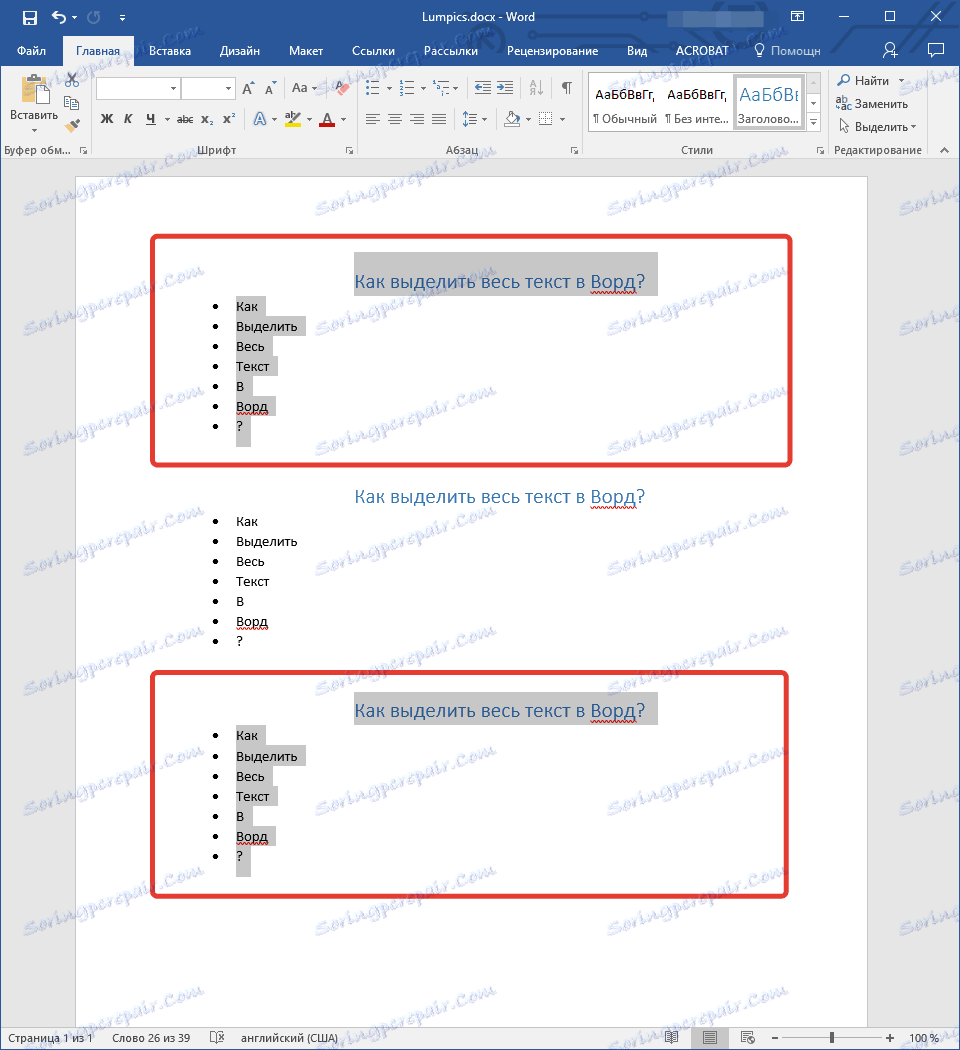
Важно: Избирайки текст, в който има таблици, буквени или номерирани списъци, може да забележите, че тези елементи не са осветени, но просто изглежда така. Всъщност, ако копираният текст, който съдържа един от тези елементи или дори всички едновременно, се вмъква в друга програма или другаде в текстовия документ, маркери, номера или таблица ще бъдат поставени заедно със самия текст. Същото важи и за графичните файлове, но те ще се показват само в съвместими програми.
Това е всичко, сега знаете как да разпределите всичко в Словото, независимо дали става дума за обикновен текст или текст, съдържащи допълнителни елементи, които могат да бъдат компонентите на списъка (маркери и числа) или графични елементи. Надяваме се, че тази статия е полезна за вас и ще ви помогне да работите по-бързо и по-добре с текстови документи на Microsoft Word.
Това е всичко, сега знаете как да разпределите всичко в Словото, независимо дали става дума за обикновен текст или текст, съдържащи допълнителни елементи, които могат да бъдат компонентите на списъка (маркери и числа) или графични елементи. Надяваме се, че тази статия е полезна за вас и ще ви помогне да работите по-бързо и по-добре с текстови документи на Microsoft Word.